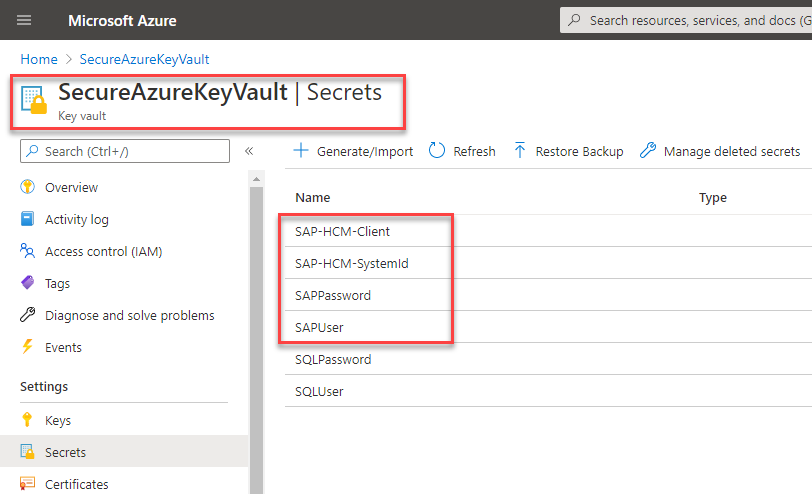Prerequisiti per l'automazione dei carichi di lavoro basati su GUI SAP
I seguenti prerequisiti devono essere soddisfatti prima di poter iniziare l'automazione dei carichi di lavoro basati su GUI SAP.
Requisiti di licenza
Per creare soluzioni RPA con Power Automate, avrai bisogno di una o più dei seguenti componenti aggiuntivi o licenze:
Power Automate Premium (o di valutazione, in precedenza piano Power Automate per utente con RPA con intervento dell'utente)
Piano Power Automate Process (in precedenza Power Automate per flusso e componente aggiuntivo RPA senza intervento dell'utente di Power Automate)
Requisiti software
Prima di poter utilizzare il dispositivo per creare flussi desktop e i processi Power Automate Desktop, dovrai assicurarti che soddisfi i requisiti indicati in Configurare Power Automate Desktop.
I seguenti componenti software sono necessari nei dispositivi Windows 10 Pro:
L'ultima versione di .NET Framework (potrebbe essere necessario un riavvio)
L'ultima versione dei flussi desktop, che include Power Automate Desktop ed estensioni del browser (assicurati di aver abilitato le estensioni del browser)
Microsoft Edgeo browser Google Chrome
Gateway dati locale (assicurati che la regione del gateway dati corrisponda alla regione del tuo ambiente) o usa l'ultima opzione di connettività diretta al computer.
GUI SAP per Windows (chiedi all'amministratore per i dettagli).
Configurazione degli script GUI SAP
Prima di poter utilizzare il motore di scripting SAP, configura o conferma quanto segue:
Abilita gli script SAP.
Apri la GUI SAP.
Apri la transazione RZ11.
Immetti sapgui/user_scripting nel campo Nome parametro.
Seleziona Schermo.
Verifica che in Valore del parametro del profilo sapgui/user_scripting, Valore corrente sia impostato su TRUE. Se è FALSE, seleziona Modifica valore, immetti TRUE nel campo Nuovo valore, quindi seleziona Salva.
Verifica con il team SAP che l'autorizzazione S_SCR sia assegnata a tutti gli utenti dell'automazione.
Nota
Dopo aver modificato il valore, è possibile che venga visualizzato l'avviso "Modifica non permanente, andrà persa al riavvio del server". Per evitare questo problema, rendi permanente la configurazione sul lato server usando invece la transazione RZ10 . Per rendere effettive le impostazioni, dovrai riavviare il server SAP ad esse relativo.
Apri Opzioni GUI SAP, vai a Accessibilità e script>Accessibilità>Usa modalità di accessibilità, quindi seleziona qualsiasi altra casella di controllo necessaria.
Apri Opzioni GUI SAP>Accessibilità e script>Script e in Impostazioni utente, seleziona Abilita script. Deseleziona tutte le altre opzioni.
Nella schermata Opzioni GUI SAP, vai a Sicurezza>Impostazioni di sicurezza e in Modulo di sicurezza, seleziona Apri configurazione di sicurezza. Cambia l'azione predefinita per soddisfare specifici requisiti quindi seleziona OK.
Suggerimento
Puoi selezionare Consenti come Azione predefinita per evitare che venga visualizzata una finestra di dialogo di sicurezza durante le operazioni di salvataggio dei file.
Raccogli dati di test di riferimento dei casi d'uso: cerca un dipendente attivo nel sistema SAP e prendi nota del relativo Numero di personale. Prendi nota anche di un Tipo secondario di informazioni (ad esempio, 2 = Indirizzo temporaneo).
Nota
Il formato dell'indirizzo che stiamo utilizzando nel caso d'uso di esempio si basa sui requisiti degli Stati Uniti. A seconda dei tuoi requisiti, l'elenco dei campi e i campi obbligatori potrebbero essere diversi, quindi assicurati di selezionare i controlli pertinenti alla tua configurazione.
Chiudi tutte le sessioni e le finestre SAP.
Credenziali di Azure Key Vault (facoltativo)
Sebbene questo passaggio di configurazione non sia obbligatorio per la creazione e l'esecuzione di flussi desktop, ti consigliamo vivamente di utilizzare Azure Key Vault come repository cloud centrale per le stringhe sicure, come password SAP e nomi utente SAP. Per lo scenario in questo playbook, abbiamo creato quattro segreti specifici del caso d'uso in Key Vault. Utilizzeremo questi segreti in seguito per il passaggio al flusso desktop come input sicuri. Maggiori informazioni: Key Vault